Cách mở Developer trong Excel chi tiết cho mọi phiên bản
Bạn đang tìm cách mở Developer trong Excel để tạo macro, tùy chỉnh giao diện hay sử dụng VBA nhưng chưa biết bắt đầu từ đâu? Với từng bước minh họa cụ thể, bạn sẽ dễ dàng thao tác và khai thác tối đa các công cụ nâng cao của Excel. Đây là giải pháp nhanh chóng, trực quan giúp bạn nâng cao hiệu quả công việc và tiết kiệm thời gian.
Tab Developer Excel là gì?
Tab Developer trong Excel là một công cụ nâng cao, cho phép người dùng thực hiện các tác vụ mà các tab mặc định không hỗ trợ. Mở Developer trong Excel có thể tạo và quản lý macro, viết mã VBA, thêm form điều khiển và tùy chỉnh bảng tính theo nhu cầu. Việc mở Developer sẽ giúp truy cập nhanh các công cụ này, hỗ trợ tự động hóa công việc và nâng cao hiệu quả quản lý dữ liệu.
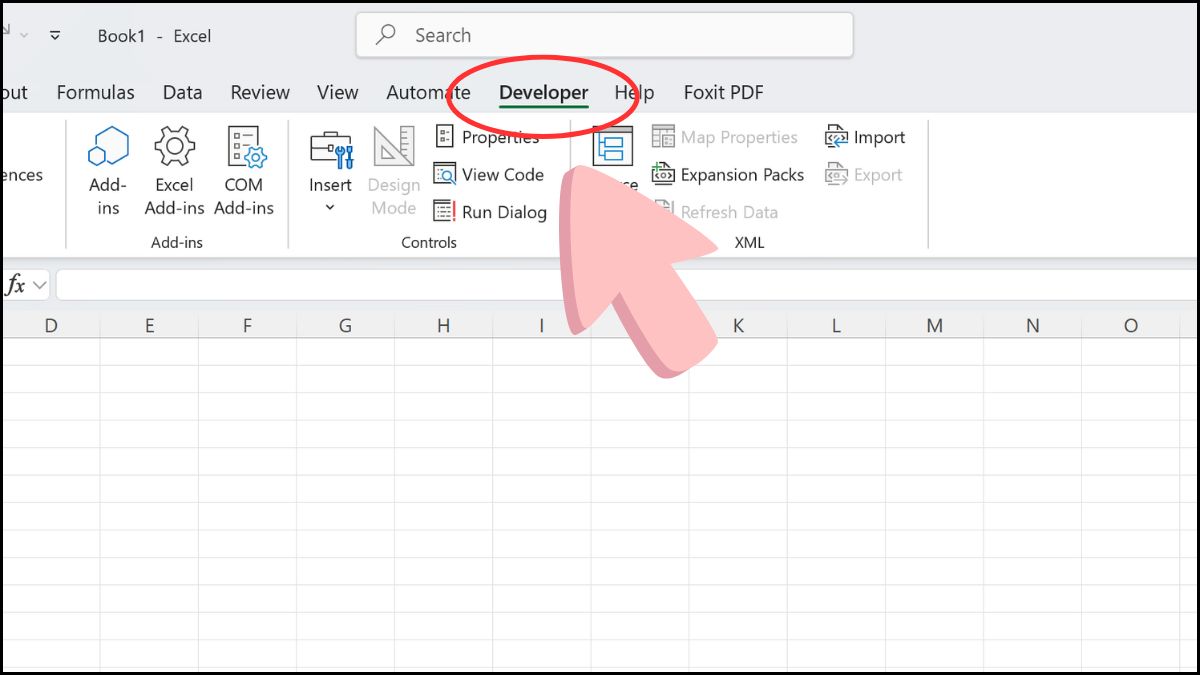
Bên cạnh lập trình, tab này còn giúp kiểm soát add-in, thiết lập bảo mật cho macro và tạo các biểu mẫu tương tác. Hiểu rõ chức năng của Developer Excel sẽ giúp bạn khai thác tối đa các tính năng nâng cao và làm việc chuyên nghiệp hơn trong Excel.
Lợi ích khi mở Developer trong Excel
Khi bạn mở Developer trong Excel, bảng tính không còn bị giới hạn ở các thao tác cơ bản. Tab này mở ra nhiều khả năng nâng cao, giúp công việc trở nên nhanh chóng và hiệu quả hơn:
- Tự động hóa công việc: Quản lý Macro giúp lặp lại các thao tác thường dùng một cách nhanh chóng, giảm công sức và tăng hiệu quả làm việc.
- Tùy chỉnh bảng tính: Tab này cho phép thêm form, nút bấm hoặc điều khiển tương tác vào bảng tính.
- Sử dụng VBA nâng cao: Người dùng có thể viết mã để xử lý dữ liệu phức tạp và tạo báo cáo chuyên sâu.
- Quản lý add-in và bảo mật: Có thể kiểm soát add-in, bật hoặc tắt macro và bảo vệ dữ liệu quan trọng.
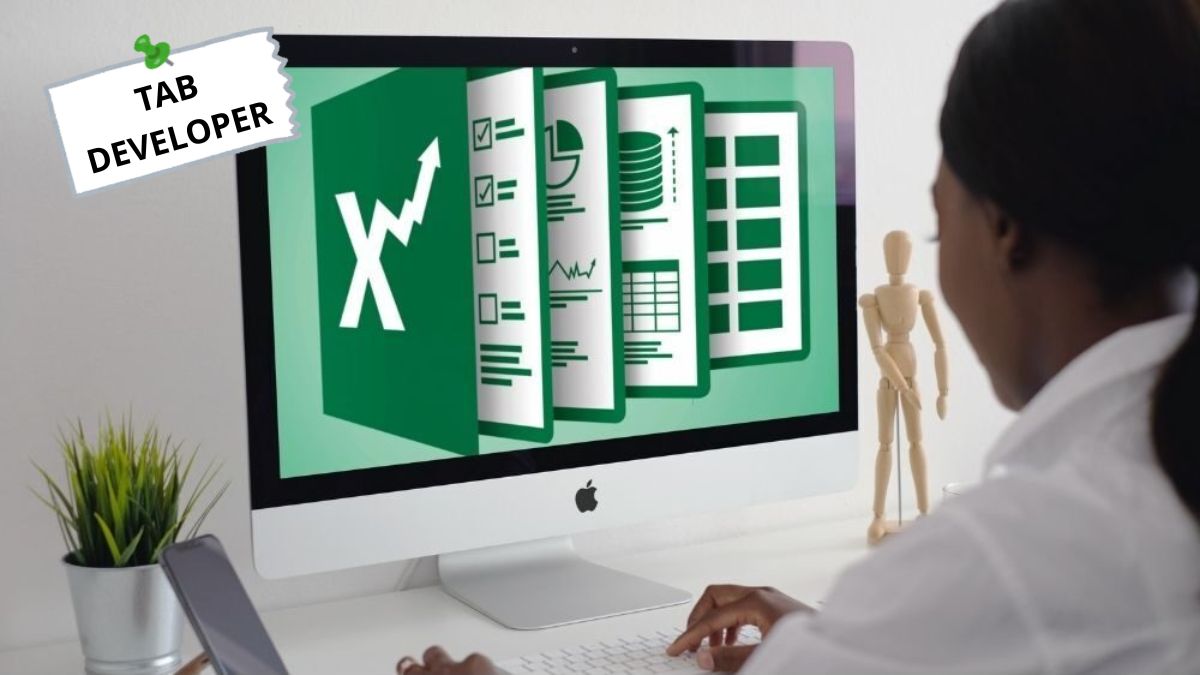
Cách mở Developer trong Excel trên Windows
Việc mở Developer trong Excel giúp truy cập nhanh các công cụ nâng cao như VBA, macro và form điều khiển. Hướng dẫn dưới đây sẽ chỉ ra cách mở tab Developer trong Excel trên từng phiên bản phổ biến của Windows:
Đối với Excel 2007
Trên Excel 2007, Developer chưa xuất hiện mặc định trên Ribbon. Dưới đây là cách mở Developer trong Excel 2007 để sử dụng các công cụ nâng cao:
1. Mở menu:
Chọn biểu tượng Office ở phần góc trên bên trái của giao diện.

2. Truy cập cài đặt:
Chọn Excel Options ở cuối menu.
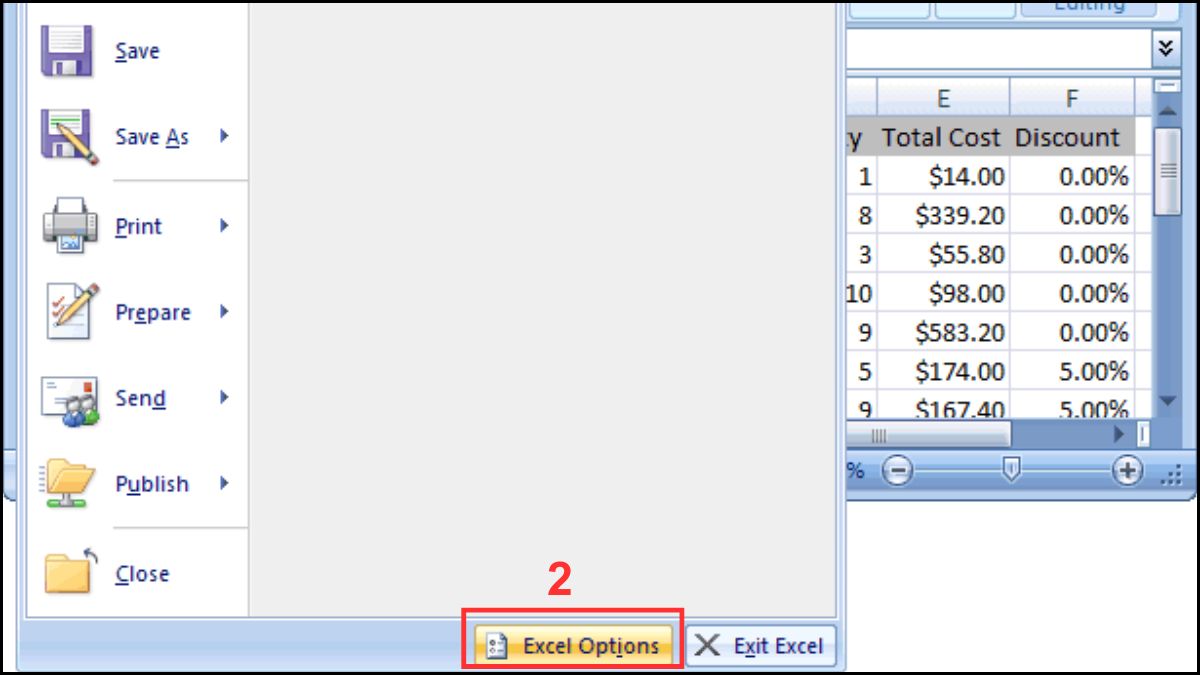
3. Kích hoạt Developer:
Chọn Popular > Tick vào Show Developer tab in the Ribbon > Nhấn OK.
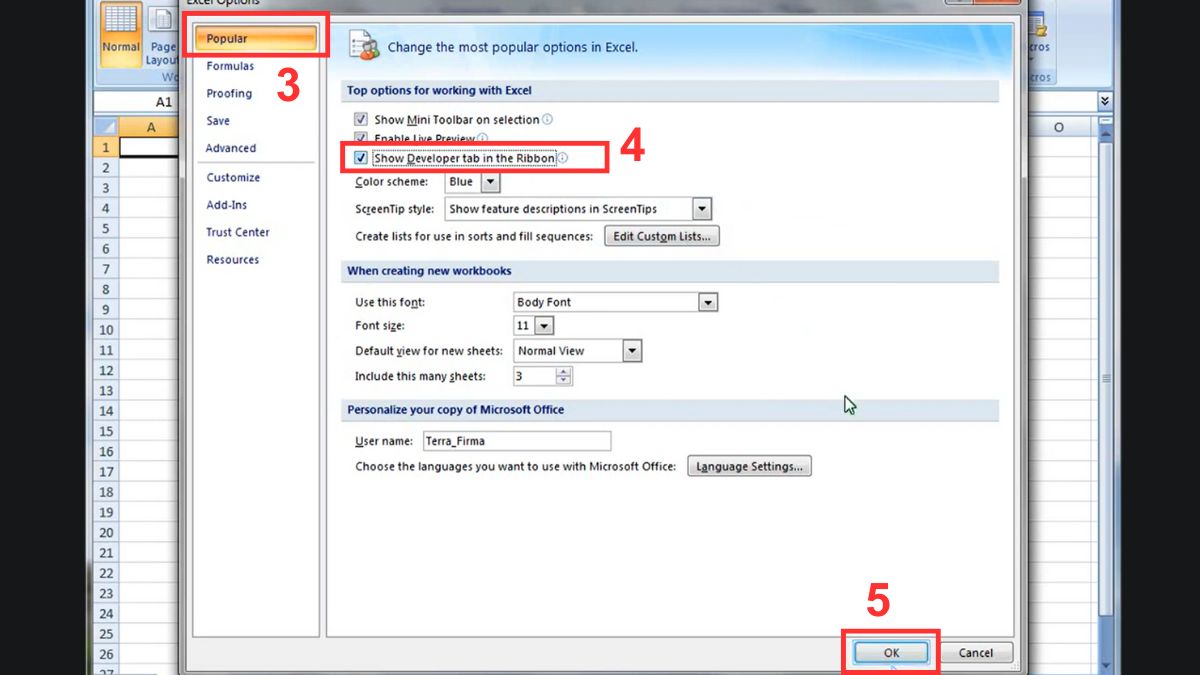
Để tận dụng trọn vẹn các tính năng nâng cao trong Excel, bạn cần một thiết bị ổn định. Laptop văn phòng với khả năng vận hành mượt mà giúp chạy Excel, macro và VBA trơn tru, tối ưu hóa các tác vụ nâng cao, tham khảo ngay:
[Product_Listing categoryid="1217" propertyid="" customlink="https://cellphones.com.vn/laptop/van-phong.html" title="Danh sách Laptop văn phòng đang được quan tâm nhiều tại CellphoneS"]
Đối với Excel 2010, 2013, 2016, 2019
Trên các phiên bản Excel mới, bạn có thể mở Developer trong Excel từ Ribbon như dưới đây:
1. Truy cập trung tâm tùy chọn Excel:
Trên thanh công cụ, chọn File để mở danh mục chức năng, nơi chứa các thiết lập.
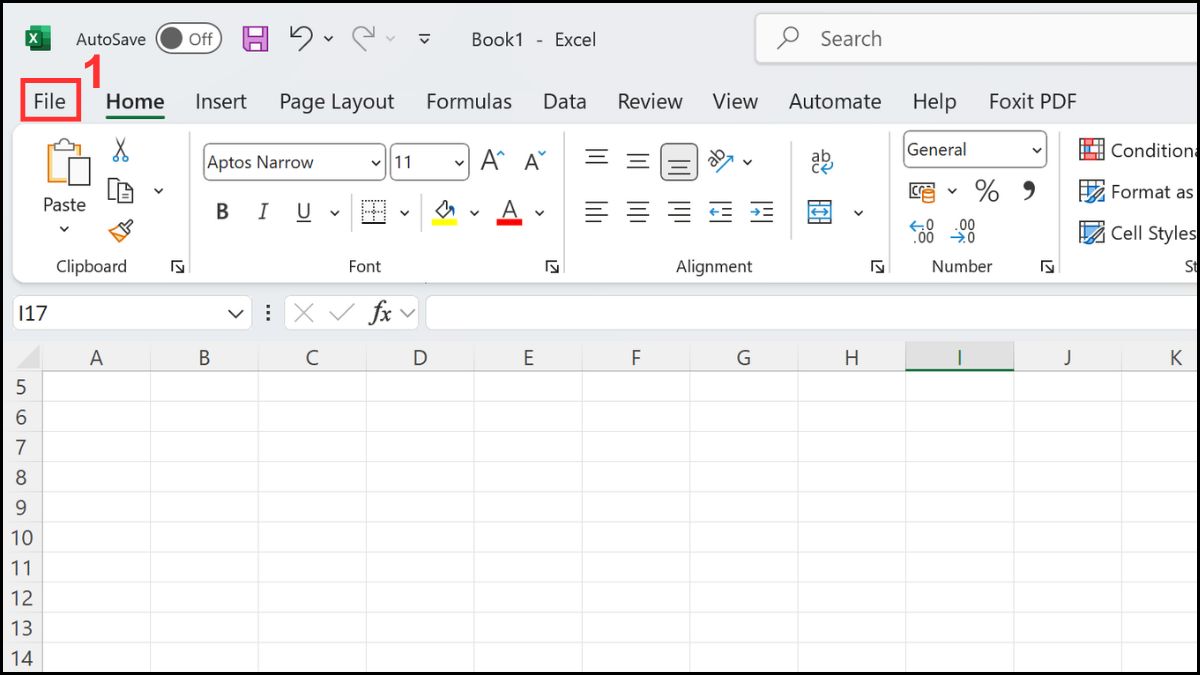
2. Mở cửa sổ tùy chọn:
Chọn Options (Tùy chọn) để hiển thị bảng cài đặt tổng quát của Excel.
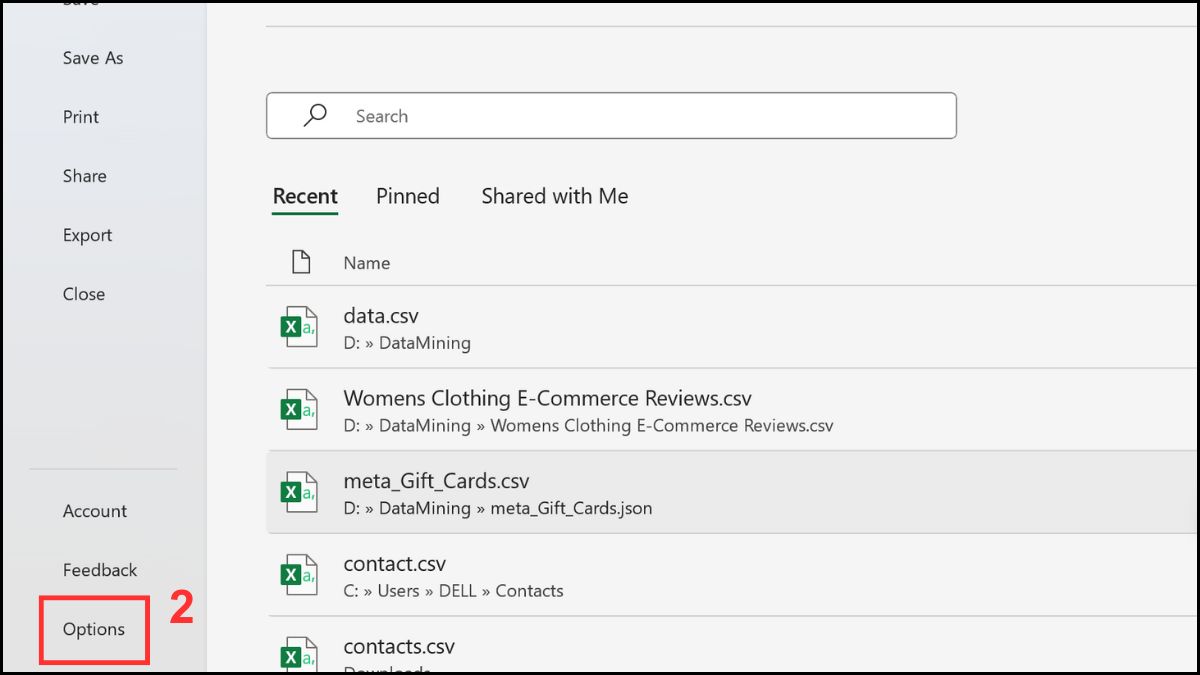
3. Bật Developer:
Chọn Customize Ribbon > Tại Main Tabs, tích vào Developer > Nhấn OK.
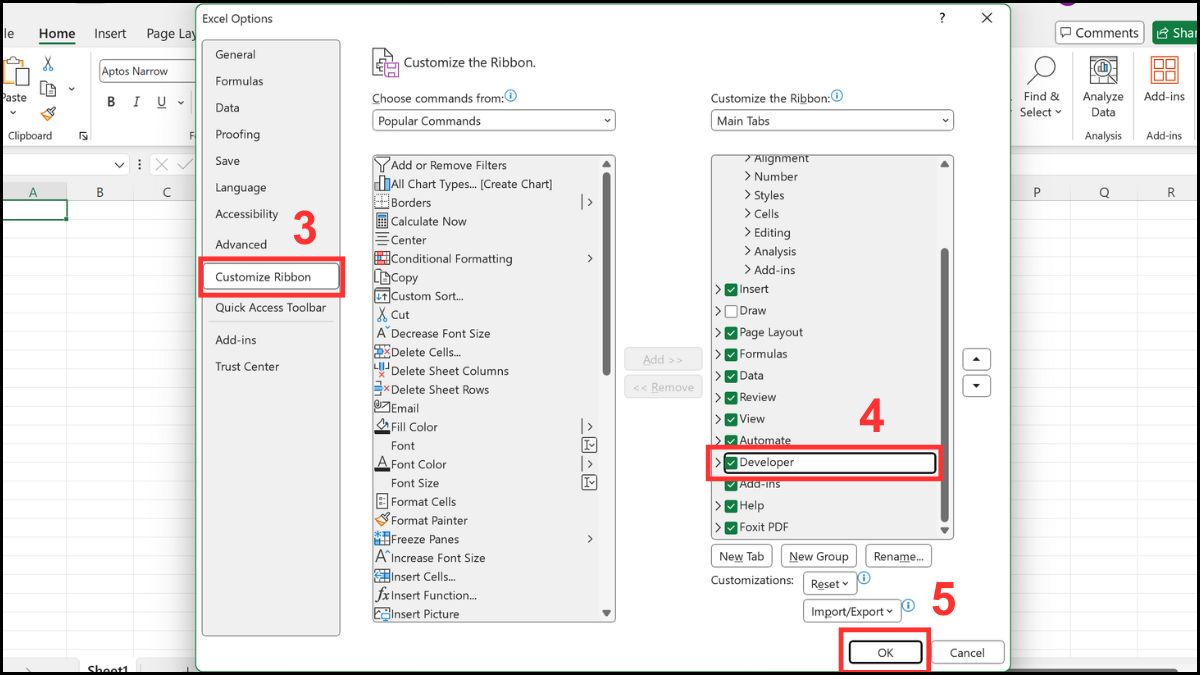
Cách mở Developer trong Excel trên macOS
Trên macOS, việc kích hoạt chế độ Developer cực kỳ dễ dàng và có thể thực hiện chỉ với vài bước sau:
1. Mở cài đặt Excel:
Nhấn Excel trên thanh menu > Chọn Preferences.
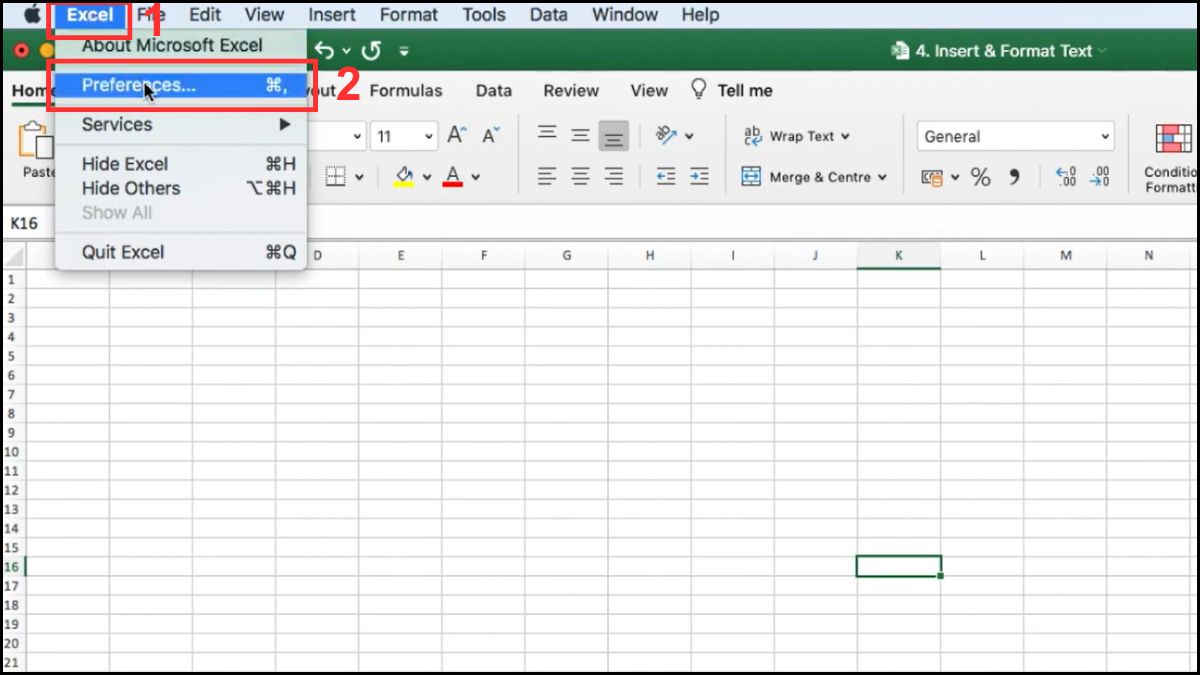
2. Mở tùy chỉnh Ribbon:
Trong cửa sổ Preferences, chọn Ribbon & Toolbar để chỉnh các tab hiển thị.
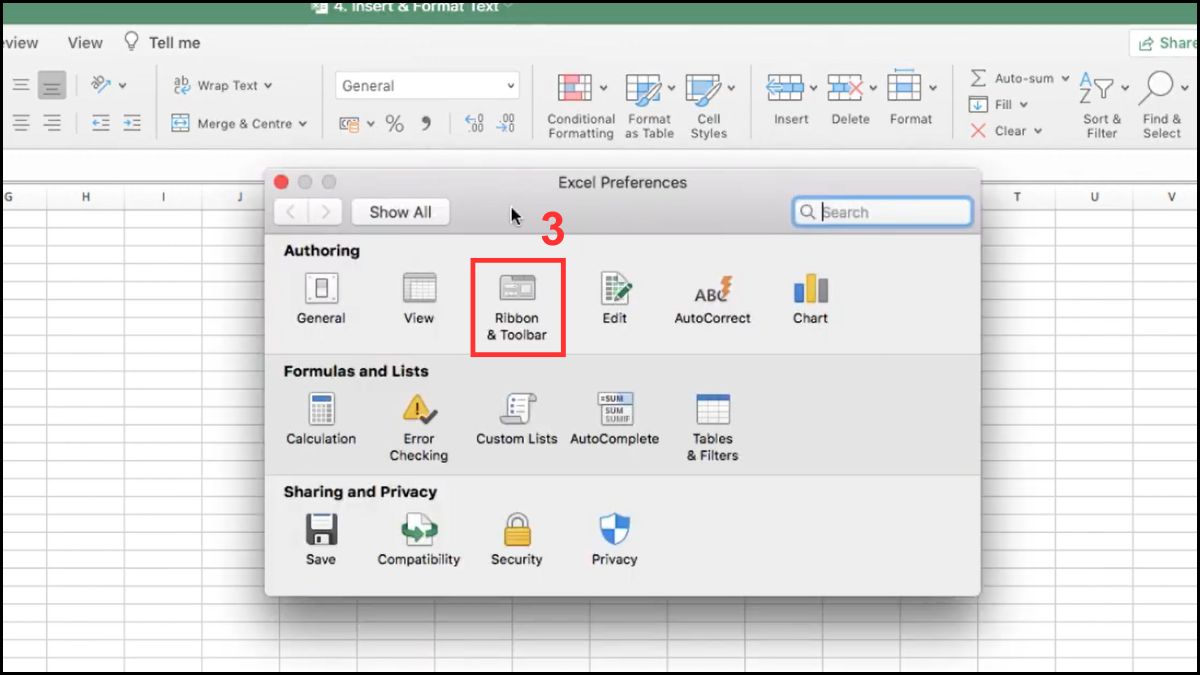
3. Hiển thị Developer:
Tại Main Tabs, tích vào Developer > Nhấn Save để mở Developer trong Excel.
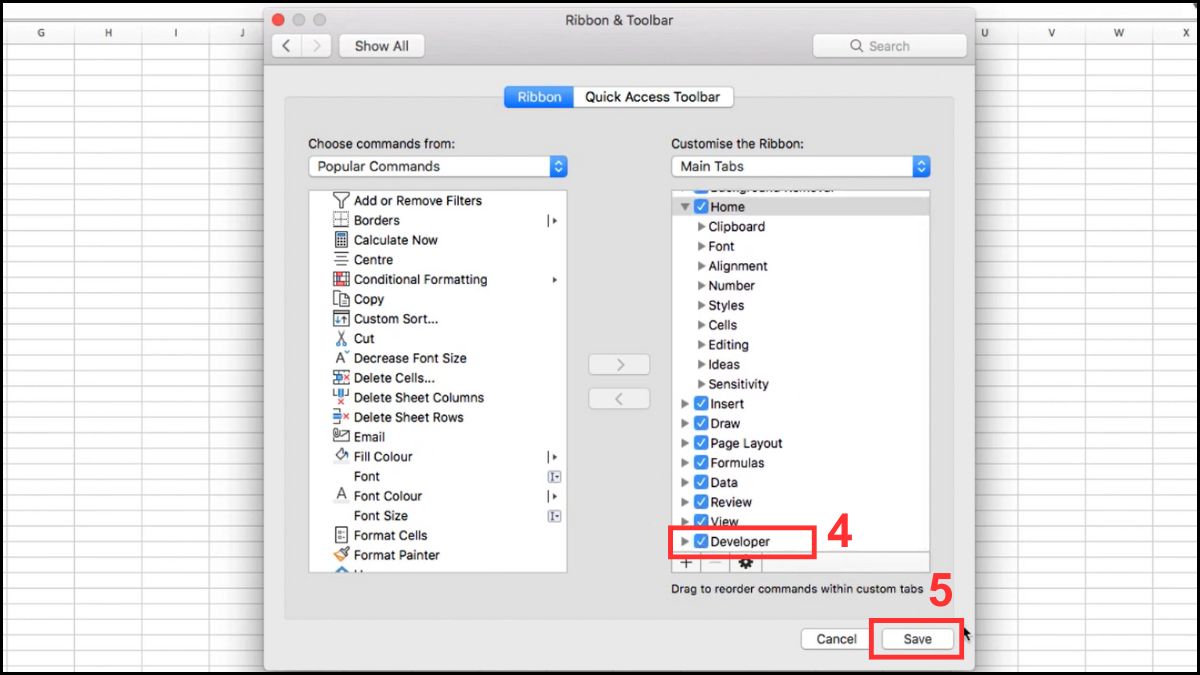
Việc mở Developer trong Excel giúp bạn khai thác tối đa các công cụ nâng cao như macro, VBA và form điều khiển. Nắm rõ thủ thuật Excel này sẽ giúp bạn tự động hóa công việc, tùy chỉnh bảng tính và quản lý dữ liệu chuyên nghiệp hơn. Theo dõi thêm nhiều hướng dẫn hữu ích khác tại Sforum để tối ưu hiệu suất làm việc với Excel.
Xem thêm bài viết trong chuyên mục: Tin học văn phòng/ Thủ thuật Excel
Câu hỏi thường gặp
Tại sao tab Developer không hiển thị dù đã bật?
Có thể mở tab Developer Excel Online không?
Developer Excel dùng để làm gì?
Tab Developer cho phép tạo và quản lý macro, viết VBA, thêm form điều khiển, quản lý add-in và tùy chỉnh bảng tính. Nó giúp tự động hóa tác vụ, nâng cao hiệu quả và tạo các giải pháp tùy chỉnh trong Excel.
Cách ẩn lại tab Developer khi không cần dùng?
Bạn dùng hệ điều hành nào thì thực hiện theo các bước bật tab Developer tương ứng. Sau đó bỏ tích Developer và lưu lại thay đổi là xong.

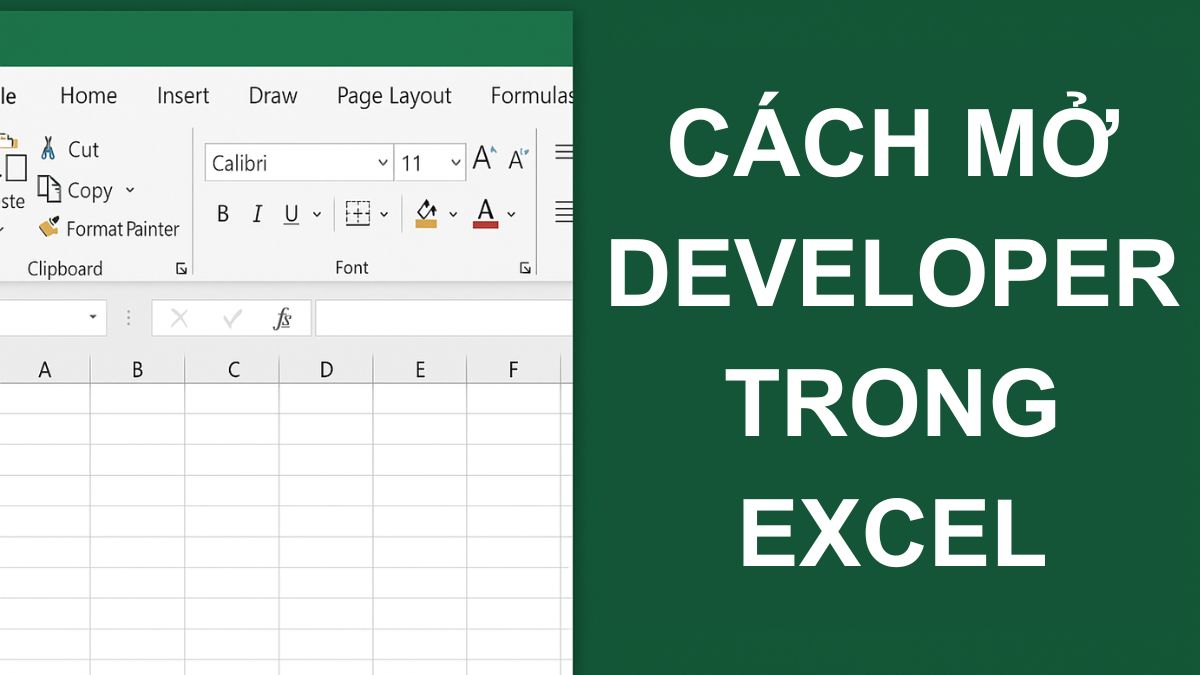

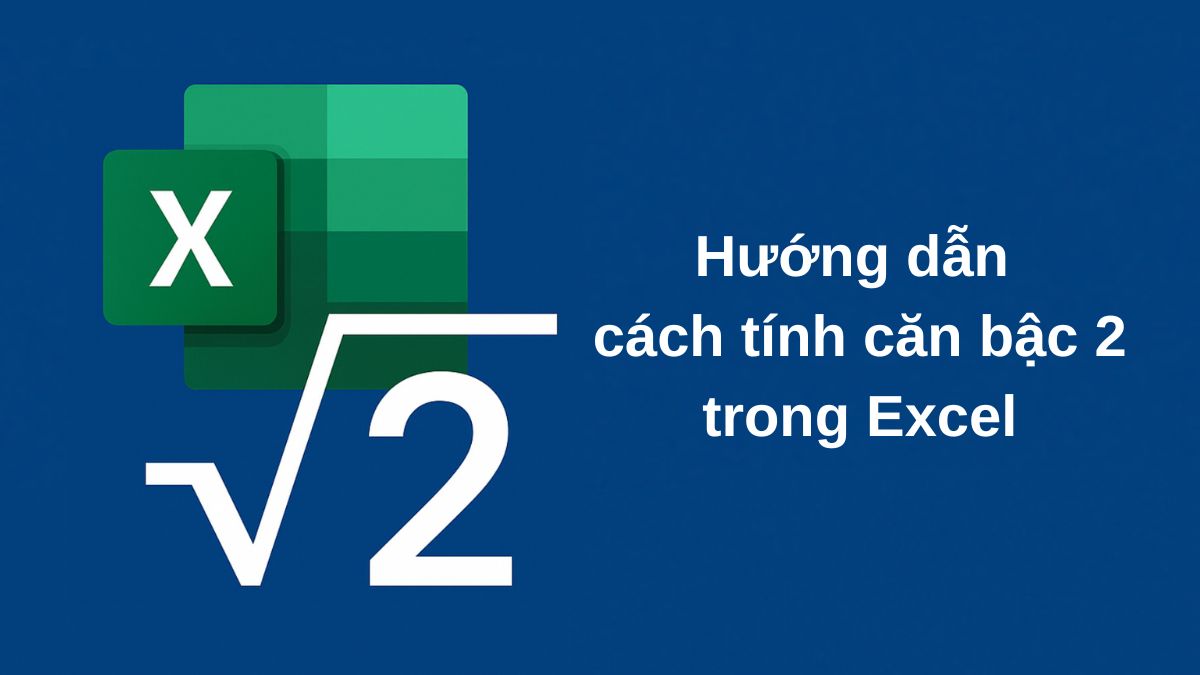

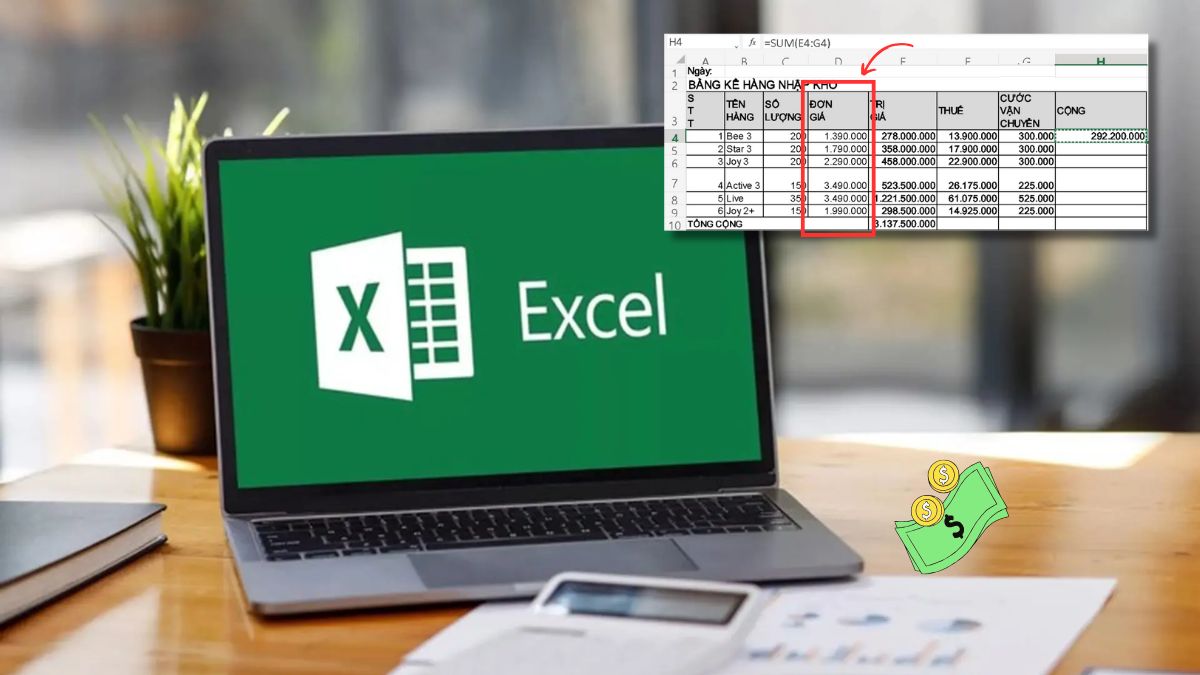


Bình luận (0)